 Microsoft propose des moyens d'empêcher la mise à jour automatique vers Windows 10,
Microsoft propose des moyens d'empêcher la mise à jour automatique vers Windows 10, sur des machines tournant sur Windows 7
« Obtenir Windows 10 » est une application conçue pour faciliter la mise à jour. Elle vérifie que votre appareil est compatible et fournit des informations qui vous permettent d'en savoir plus sur les fonctionnalités de Windows 10. Par ailleurs, elle vous permet de lancer votre mise à jour vers Windows 10. Pour les appareils équipés de Windows 7 ou de Windows 8.1 sur lesquels Windows Update a été activé, l'application s'affiche automatiquement sous la forme d'une icône Windows dans votre zone de notification située en bas à droite de l'écran.
Comment enlever cette application ? Il existe plusieurs méthodes pour bloquer la mise à jour automatique des ordinateurs tournant sur Windows 7 vers Windows 10. Celle-ci va vous demander de disposer du correctif KB3050265. Bien entendu, ce dernier va effectuer une mise à jour du client Windows Update sur Windows dans Windows 7, mais il va également ajouter une nouvelle stratégie dans l’éditeur de stratégie de groupes qui va permettre de stopper ces mises à jour automatiques.
Si vous disposez de Windows 7 et que vous voulez désactiver la mise à jour automatique vers Windows 10, la première étape consiste donc à télécharger le correctif KB3050265 au cas où vous ne l’auriez pas déjà installé. Il est disponible pour les versions 32-bit et 64-bit.
Après l’avoir installé, il va falloir procéder à un redémarrage de l’ordinateur. Vous n’aurez plus qu’à activer cette police pour empêcher la migration automatique vers Windows 10. Vous pouvez passer par l’une de ces deux méthodes :
- vous servir de Group Policy Editor : allez dans la barre de recherche du menu Démarrer ou dans « Exécuter » puis tapez l’entrée « gpedit.msc ». Cette commande ouvrira l’éditeur de stratégie de groupes. Une fois rendu à ce niveau, allez à Computer Configuration -> Administrative Templates -> Windows Components -> Windows Update. Dans le panneau de droite, double-cliquez sur « Arrêter la mise à jour vers la dernière version de Windows via Windows Update » pour activer cette fonctionnalité.
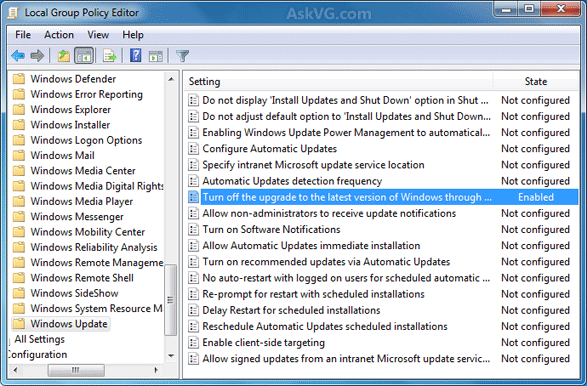
Il ne vous restera plus qu’à appliquer ces changements et à redémarrer votre ordinateur. Windows 7 ne vous proposera plus une mise à jour automatique vers Windows 10. Il faut noter qu’il vous est possible de revenir en arrière en allant à nouveau modifier la valeur du champ « Arrêter la mise à jour vers la dernière version de Windows via Windows Update ». - vous servir de Registry Editor : les utilisateurs de Windows 7 sur les versions Home Basic ou Home Premium ne seront pas nécessairement en mesure d’appliquer la méthode précédente, car ces versions n’embarquent pas l’éditeur de stratégie de groupes activé par défaut. Ils peuvent alors soit l’activer, soit se servir de l’éditeur des registres.
Allez dans la barre de recherche du menu Démarrer ou dans « Exécuter » puis tapez l’entrée « regedit.exe », cette commande va ouvrir l’éditeur de registres. Rendez-vous à cette clé HKEY_LOCAL_MACHINE\SOFTWARE\Policies\Microsoft\Windows. Créez-y une clé que vous nommerez Windows Update. Dans le panneau à droite, créez un nouveau DWORD que vous appellerez DisableOSUpgrade et dont vous définirez la valeur à « 1 ».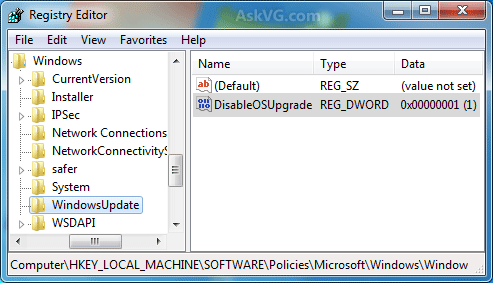
Fermez l’éditeur de registres et redémarrez l’ordinateur afin que les effets soient appliqués. Notez qu’il est possible de faire machine arrière simplement en supprimant le DWORD qui a été créé.
Ces méthodes fonctionnent également sur Windows 8.1.
 Téléchargez le patch KB3050265 pour Windows 7 32-bit (x86)
Téléchargez le patch KB3050265 pour Windows 7 32-bit (x86) Téléchargez le patch KB3050265 pour Windows 7 64-bit (x64)
Téléchargez le patch KB3050265 pour Windows 7 64-bit (x64)Source : ASKVG
Voir aussi :
 Windows 10 : Microsoft met silencieusement fin à la limitation à 260 caractères pour les chemins d'accès dans la Build 14352 en préversion
Windows 10 : Microsoft met silencieusement fin à la limitation à 260 caractères pour les chemins d'accès dans la Build 14352 en préversion Microsoft va désactiver l'application « Obtenir Windows 10 » dès le 29 juillet et modifie une fonctionnalité Windows Store du côté des entreprises
Microsoft va désactiver l'application « Obtenir Windows 10 » dès le 29 juillet et modifie une fonctionnalité Windows Store du côté des entreprises le forum Windows
le forum Windows
Vous avez lu gratuitement 2 009 articles depuis plus d'un an.
Soutenez le club developpez.com en souscrivant un abonnement pour que nous puissions continuer à vous proposer des publications.
Soutenez le club developpez.com en souscrivant un abonnement pour que nous puissions continuer à vous proposer des publications.





